背景
开发过程中需要用到GPU时,通常在安装配置GPU的环境过程中遇到问题;CUDA Toolkit和CUDNN版本的对应关系;CUDA和电脑显卡驱动的版本的对应关系;CUDA Toolkit、CUDNN、NCVV是什么呢?
举个例子
安装TensorFlow2.1过程中,想要使用到电脑的显卡来进行开发,但是发现默认需要CUDATOOLKIT=10.1,CUDNN=7.6,安装好后发现无法正常使用GPU来运行程序;发现CUDATOOLKIT和我们电脑显卡驱动的版本不支持。
备注:本文中介绍的内容是基于NVIDAI的显卡。
认识一下几个概念
GPU(显卡)
显卡是我们平时说的GPU,现在大多数的电脑使用NVIDIA公司生产的显卡;常见的型号有GTX950M,GTX1050TI,GTX1080等
CUDA Driver
这个是我们常说的显卡驱动,比如电脑显卡型号是GTX950M,显卡驱动的版本:445.87;
CUDA
是显卡厂商NVIDIA推出的运算平台。CUDA是一种由NVIDIA推出的通用并行计算架构,该架构使GPU能够解决复杂的计算问题。CUDA英文全称是Compute Unified Device Architecture。
有人说CUDA是一门编程语言,像C,C++,python 一样,也有人说CUDA是API。
官方说:CUDA是一个并行计算平台和编程模型,能够使得使用GPU进行通用计算变得简单和优雅。
运行CUDA应用程序要求系统至少具有一个具有CUDA功能的GPU和与CUDA Toolkit兼容的驱动程序。
CUDA Toolkit
CUDA工具包的主要包含了CUDA-C和CUDA-C++编译器、一些科学库和实用程序库、CUDA和library API的代码示例、和一些CUDA开发工具。(通常在安装CUDA Toolkit的时候会默认安装CUDA Driver;但是我们经常只安装CUDA Driver,没有安装CUDA Toolkit,因为有时不一定用到CUDA Toolkit;比如我们的笔记本电脑,安装个CUDA Driver就可正常看视频、办公和玩游戏了)
详细内容可以到NVIDIA官方看看:https://docs.nvidia.com/cuda/cuda-toolkit-release-notes/index.html#major-components
NVCC
其实就是CUDA的编译器,可以从CUDA Toolkit的/bin目录中获取,类似于gcc就是c语言的编译器。
CUDNN
是用于深度神经网络的GPU加速库;它强调性能、易用性和低内存开销。可以集成到高级别的机器学习框架中,如谷歌的Tensorflow、加州大学伯克利分校的流行caffe软件。
CUDNN是基于CUDA的深度学习GPU加速库,有了它才能在GPU上完成深度学习的计算;
CUDA这个平台一开始并没有安装CUDNN库,当开发者们需要用到深度学习GPU加速时才安装CUDNN库,工作速度相较CPU快很多
如何查看系统中的显卡驱动版本??
在Linux系统中常用 nvidia-smi 命令查看;
在Windows系统中通常选择 “NVIDIA控制面板”或“NVIDIA GeForce Experience”查看;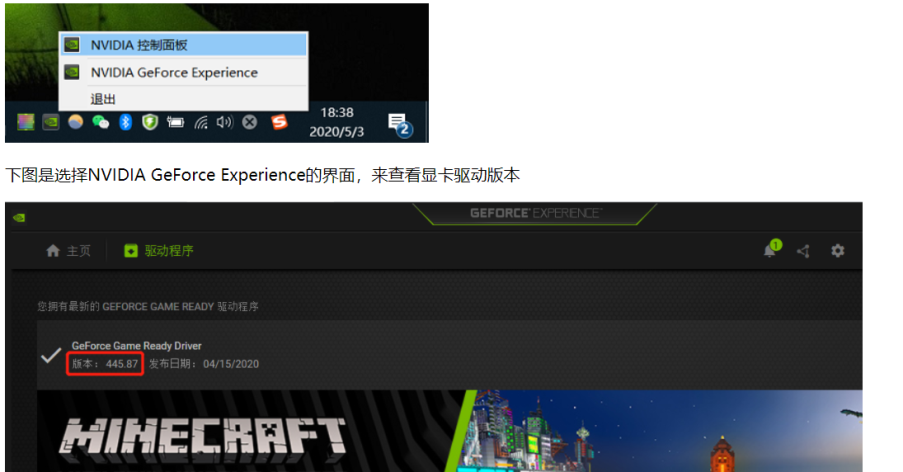
这是我的笔记本电脑,刚入大学时买的,配置相对于现在比较差了;显卡型号是GTX950M;是否好奇为什么这么老的显卡能装这么新的显卡驱动,还能很好的工作运行。
CUDA Driver和CUDA Toolkit的对应版本
每个版本的CUDA Toolkit 都对应一个最低版本的CUDA Driver,也就是说如果我们安装的CUDA Driver版本比官方推荐的还低,那么很可能会无法正常运行。
我们安装的CUDA Driver即显卡驱动版本,可以高于CUDA Toolkit 指定的版本,是能正常使用的。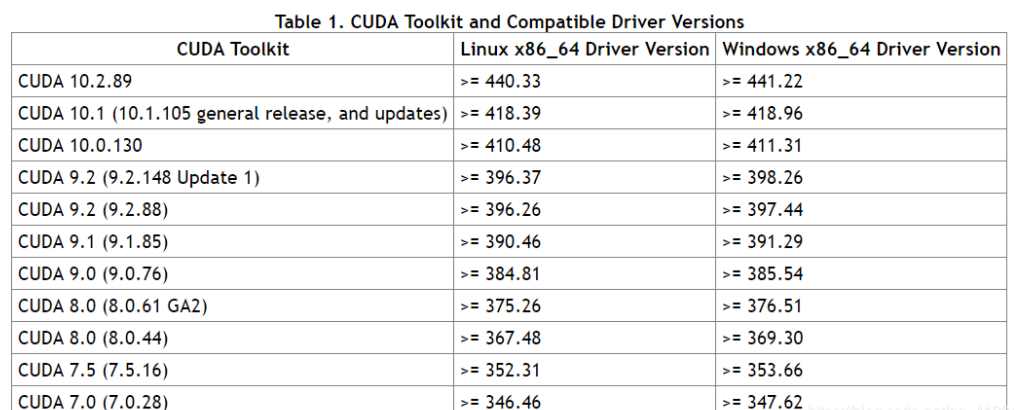
比如:在安装TensorFlow2.1过程中,需要安装CUDATOOLKIT=10.1,
那么我们在windows中的显卡驱动版本应该大于等于418.96;在Linux中的显卡驱动版本应该大于等于418.39。
所以电脑中的GTX950显卡,安装了445.87版本的显卡驱动(445.87>=418.39),是能安装CUDATOOLKIT=10.1的。
CUDNN和CUDA Toolkit的对应版本
CUDNN和CUDA Toolkit两种之间的版本需要相互支持,下面图中是部分的对应关系:
从下图中我们可以知道,如果目前电脑中安装了CUDATOOLKIT=10.1,那么CUDNN的可选版本为7.6.4、7.6.3、7.6.2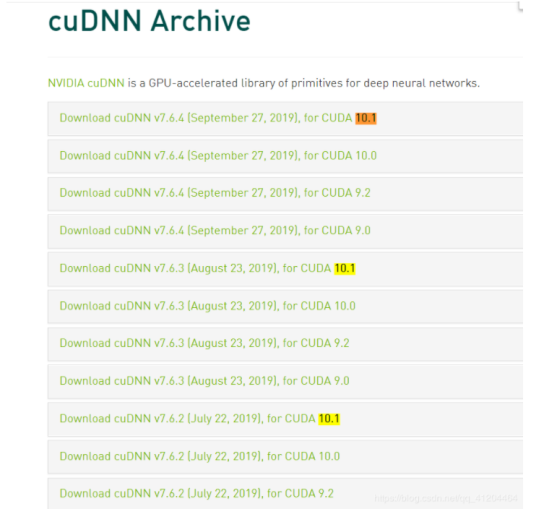
比如:需要安装TensorFlow2.1(使用GPU),要求我们只能安装CUDATOOLKIT=10.1,那么我们就从7.6.4、7.6.3、7.6.2这三个版本中,选择一个最新的7.6.4版本来安装CUDNN。
从下图中我们可以知道,如果目前电脑中安装了CUDATOOLKIT=8.0,那么CUDNN的可选版本为7.1.4、7.1.3、7.0.5、6.0、5.1
比如,TensorFlow1.4(GPU版)中需要CUDNN=6.0;同时又符合CUDATOOLKIT=8.0的要求;于是就安装CUDNN=6.0啦。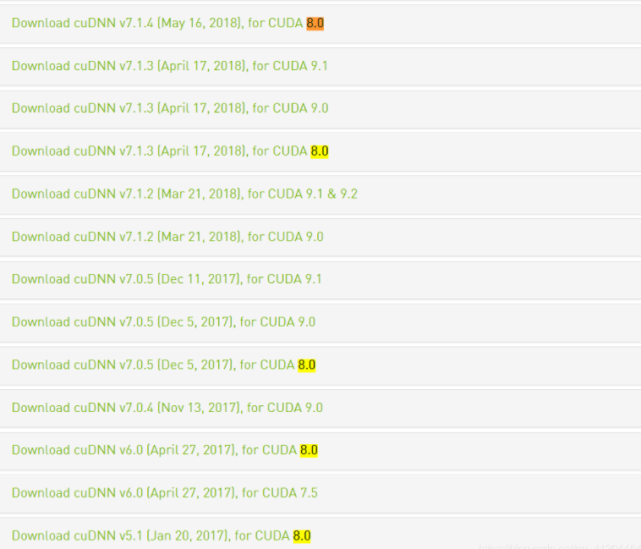
具体对应版本建议大家到官网查下:https://developer.nvidia.com/rdp/cudnn-archive
希望对你有帮助。
转载自:https://developer.aliyun.com/article/761648
写的很好。侵删。





















 3799
3799











 被折叠的 条评论
为什么被折叠?
被折叠的 条评论
为什么被折叠?








